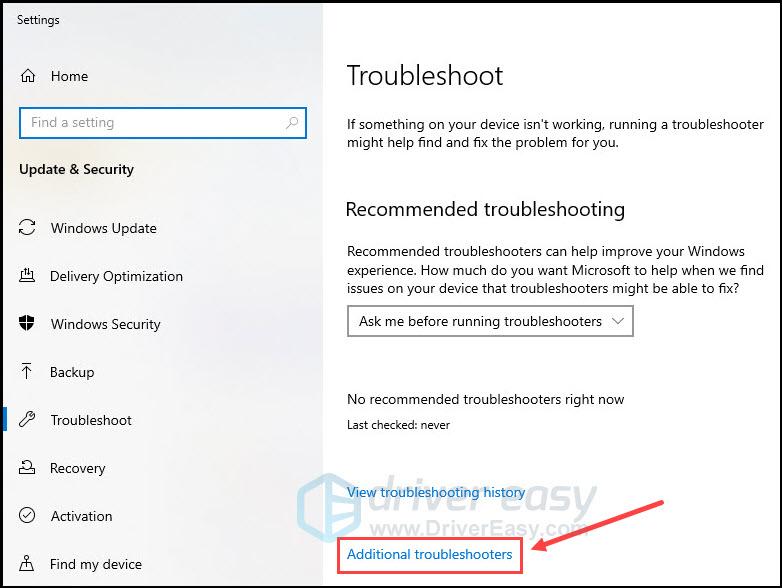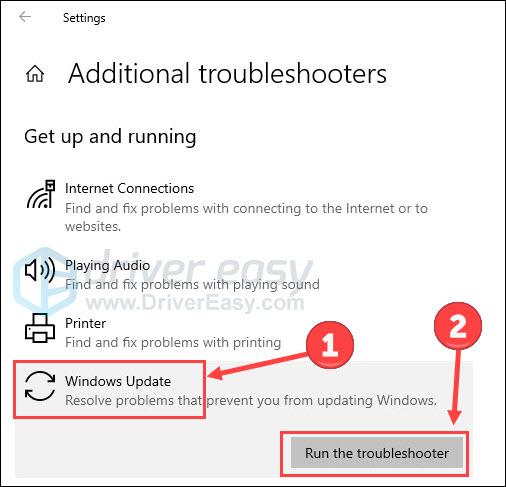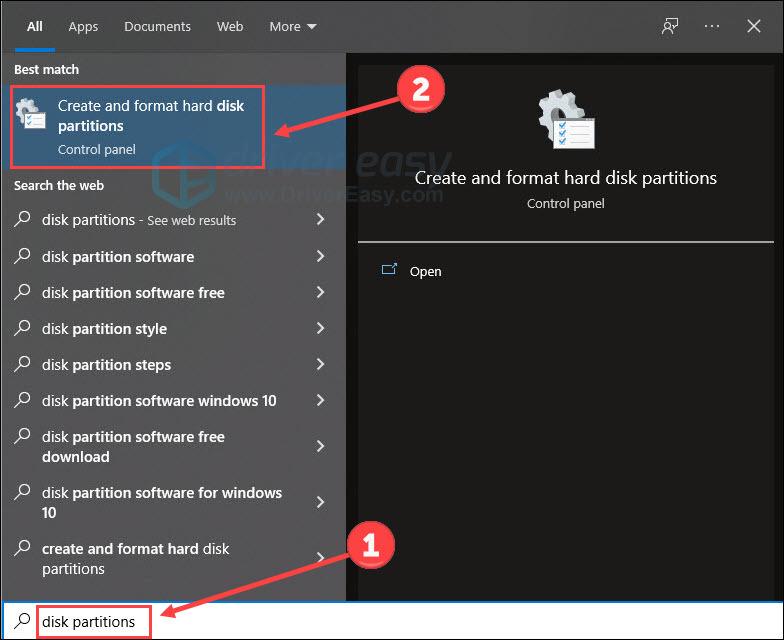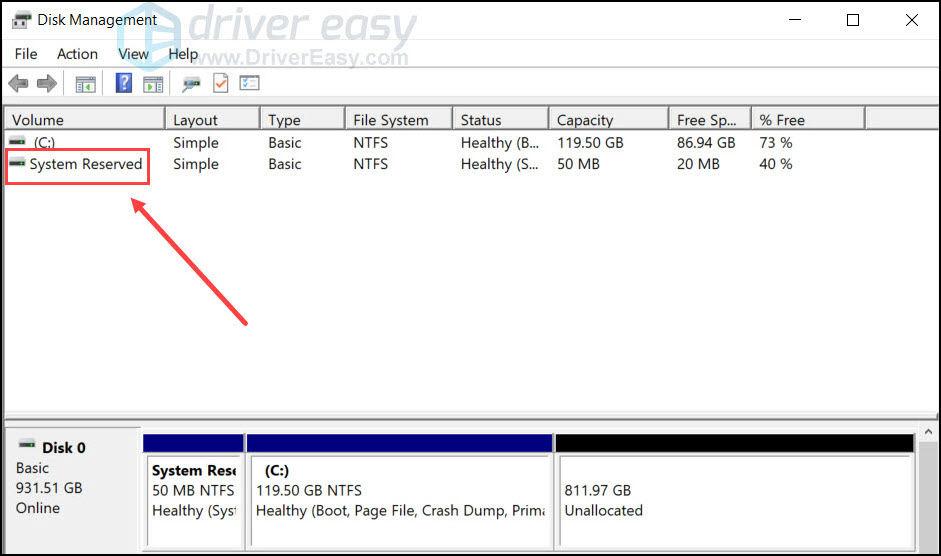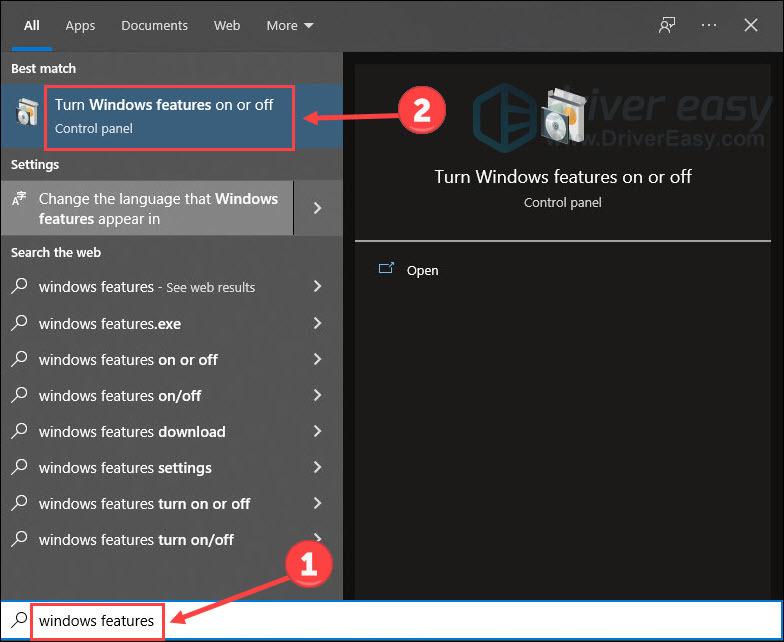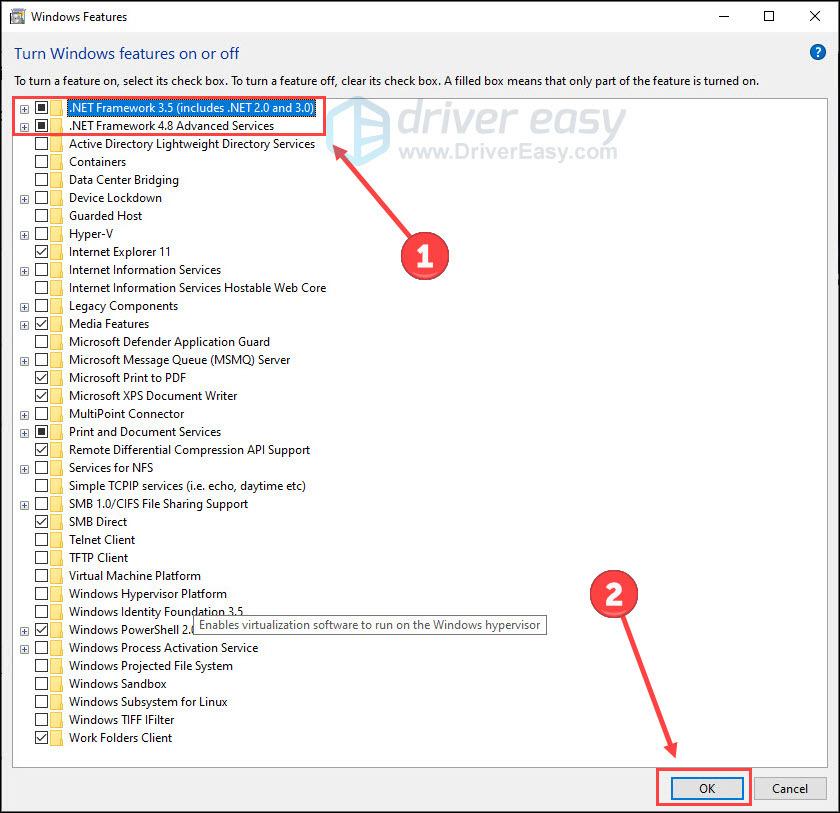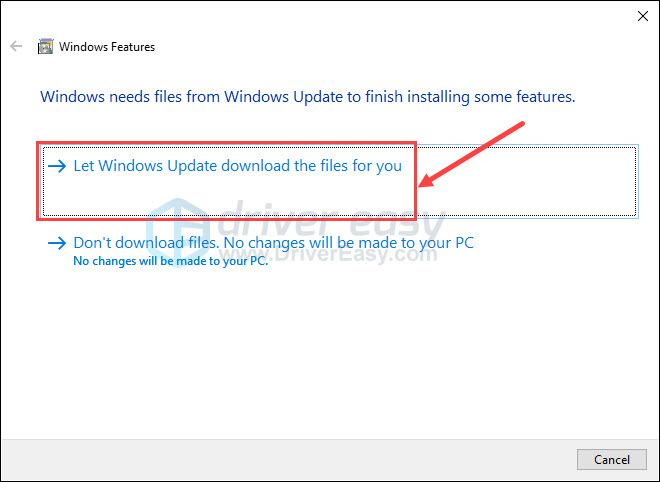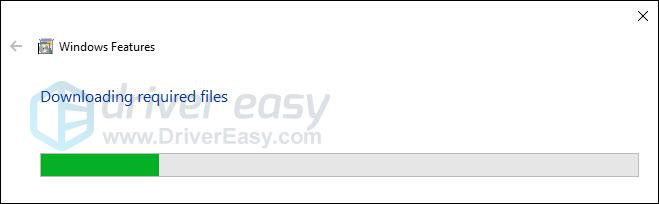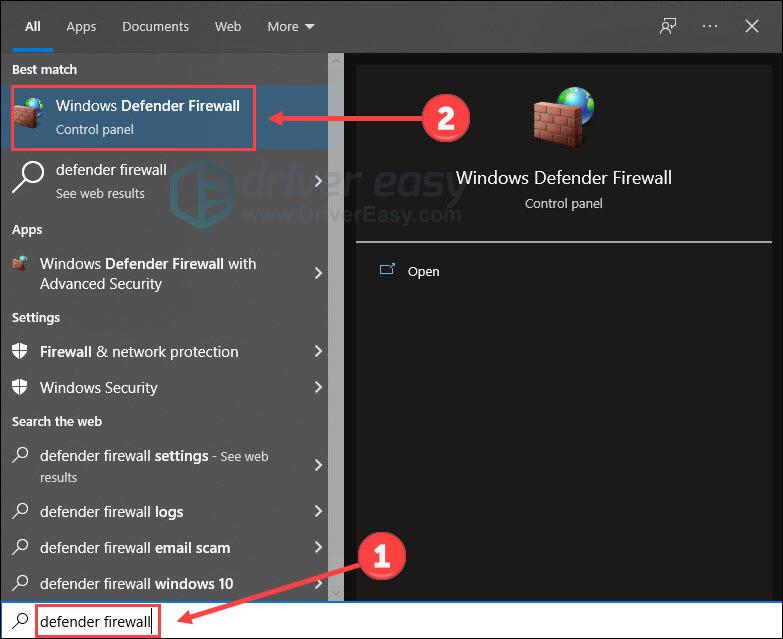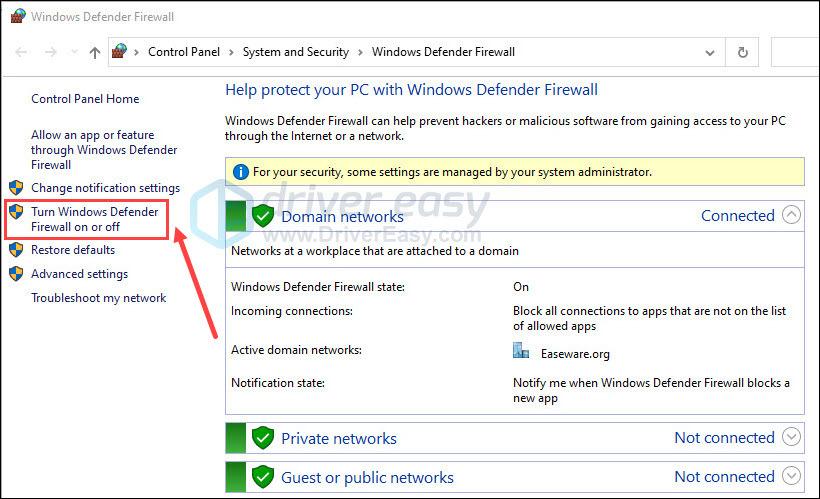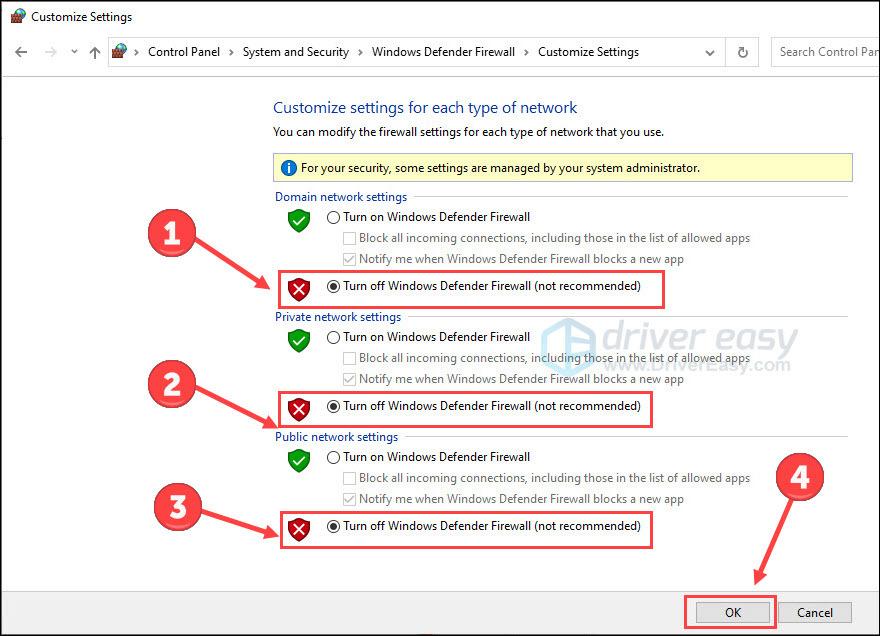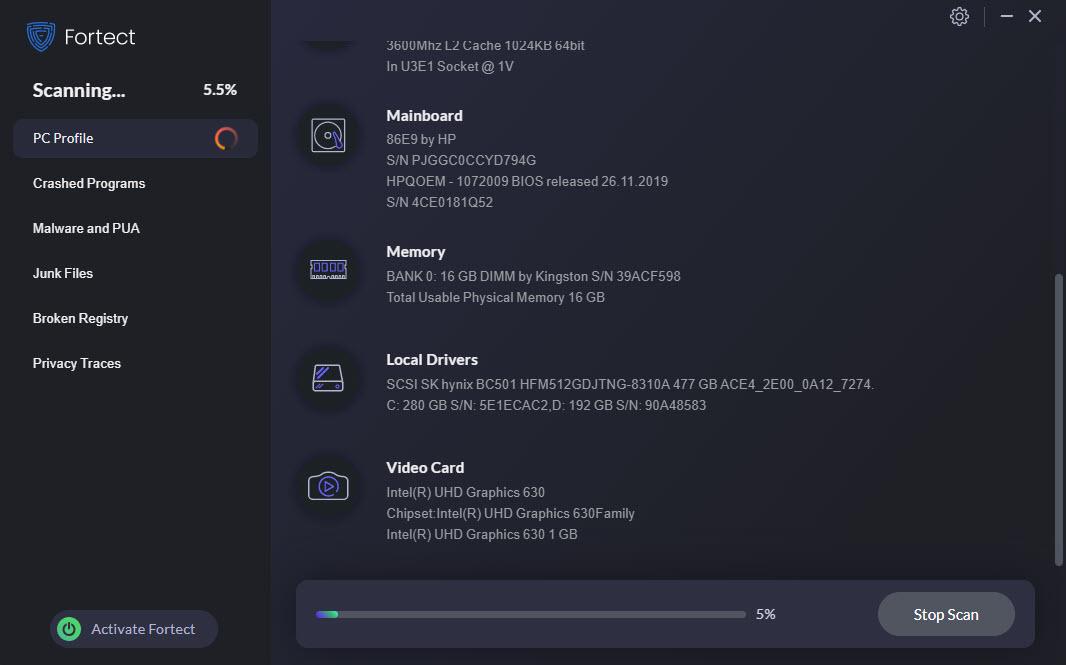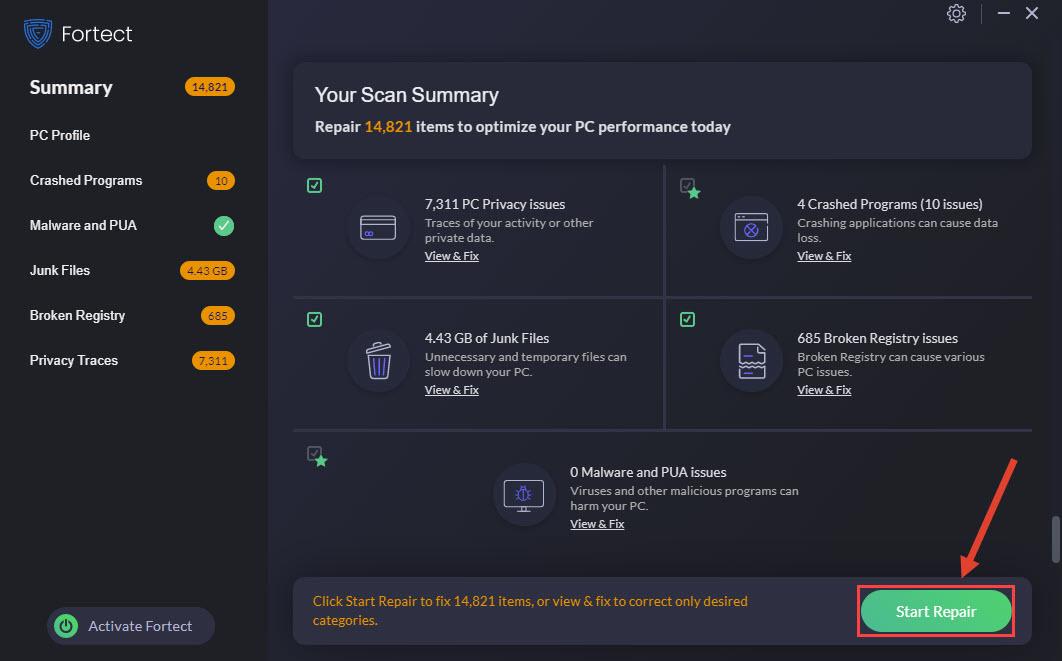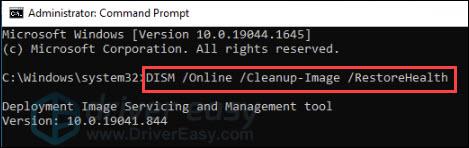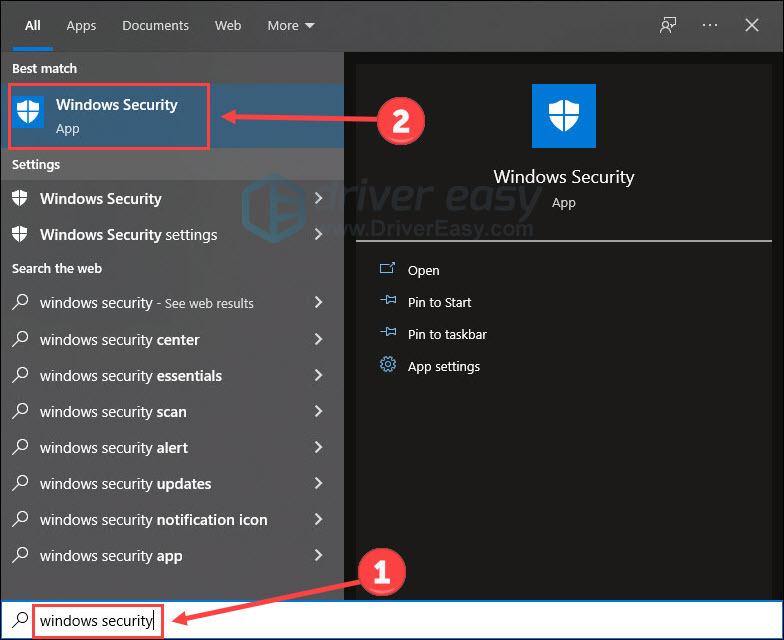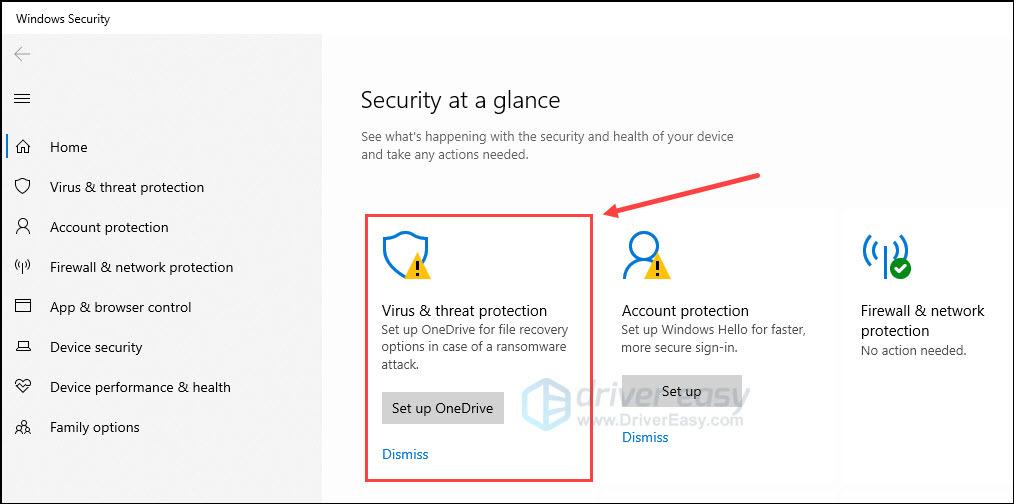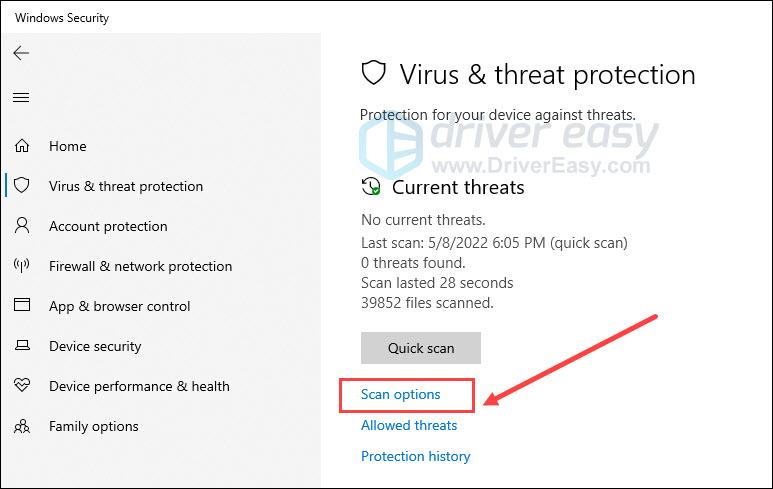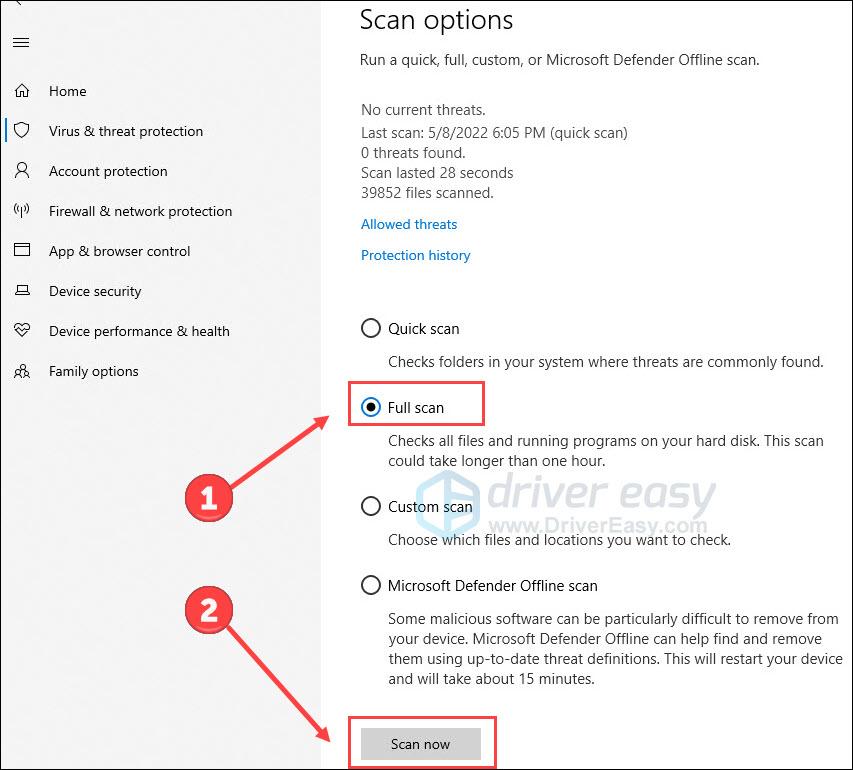Код грешке 0к800ф0922 се јавља приликом обраде ажурирања оперативног система Виндовс 10. Иако је пријављивана годинама, изгледа да се ова грешка често појављује чак и сада. Овај чланак ће вам показати потенцијалне разлоге за ову грешку у ажурирању и одговарајуће исправке за то.
Како поправити грешку 0к800ф0922?
1. Покрените алатку за решавање проблема са ажурирањем Виндовс-а
2. Проверите величину партиције
3. Проверите мрежну везу
4. Проверите .НЕТ Фрамеворк
5. Искључите заштитни зид
6. Поправите системске датотеке
7. Покрените антивирус
8. Обратите се ИТ стручњаку
Могући узроци кода грешке 0к800ф0922
Постоји много потенцијалних узрока који доводе до овог кода грешке. Ево листе која би могла бити одговорна за покретање 0к800ф0922:
- Ограничен системски резервисан простор на партицији
- Неуспела веза са Мицрософт Виндовс Упдате сервером
- Неуспела инсталација .НЕТ фрамеворк-а као део ажурирања
- Оштећене системске датотеке
- Интерференција заштитног зида
- Малвер и вирус
Нудимо одговарајућа решења у наставку са циљем да решимо овај проблем. Читајте даље и покушајте.
Поправите 1. Покрените Виндовс Упдате алатку за решавање проблема
Виндовс алатка за решавање проблема је уграђена функција за проналажење и поправљање ствари које не раде на вашем рачунару. Ако добијете код грешке приликом преузимања и инсталирања ажурирања за Виндовс, увек можете да се обратите алатки за решавање проблема са ажурирањем за помоћ. Ево како:
- Тип отклањање проблема у Виндовс оквиру за претрагу и кликните Решавање проблема са подешавањима .

- Кликните Додатни алати за решавање проблема .
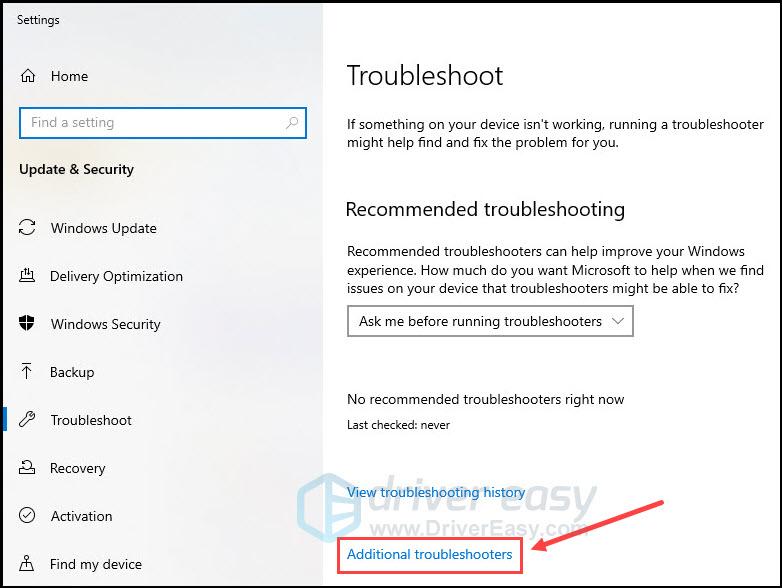
- Изабери Виндовс Упдате и онда Покрените алатку за решавање проблема .
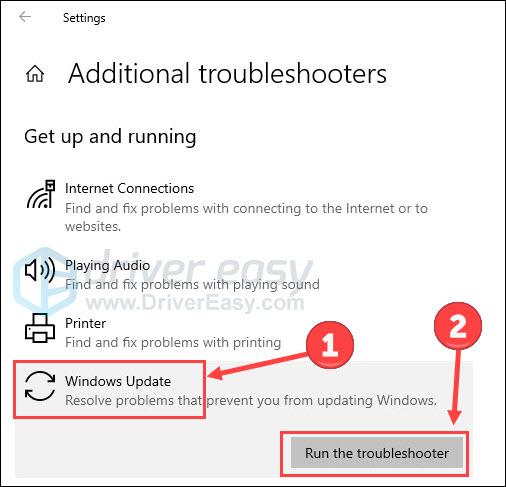
Сачекајте неко време док Виндовс алати за решавање проблема не открију и реше проблеме уместо вас. Када се заврши, проверите да ли код грешке 0к800ф0922 и даље постоји. Ако јесте, наставите и испробајте следећи метод.
Поправите 2 Проверите величину партиције
Виндовс захтева минимум 500 МБ простор у системској резервисаној партицији за ажурирање система. Стога је неопходно проширити величину партиције за успешно ажурирање ако је простора на партицији мало. Да бисте проверили доступну величину системске резервисане партиције:
- Тип партиције диска у пољу за претрагу и изаберите Креирајте и форматирајте партиције чврстог диска .
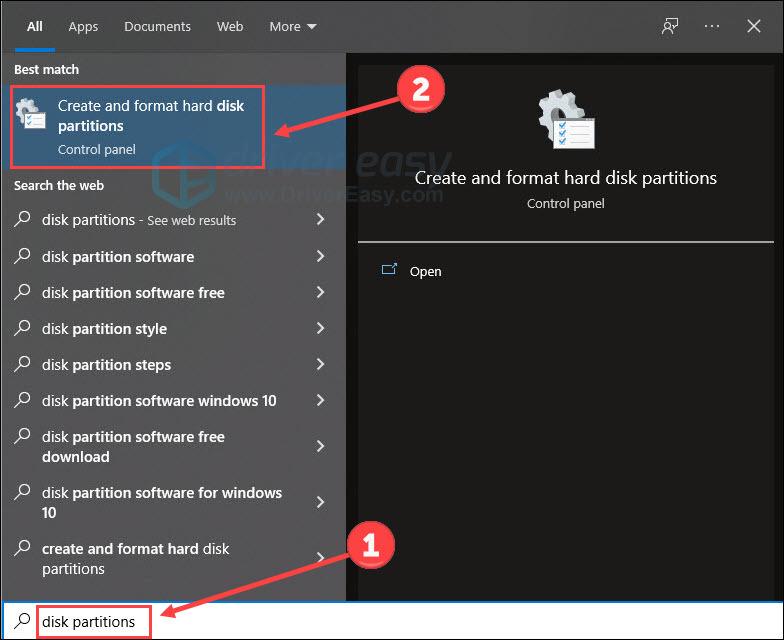
- У искачућим прозорима проверите да ли ваш систем резервисани простор партиције испуњава захтев од 500 МБ.
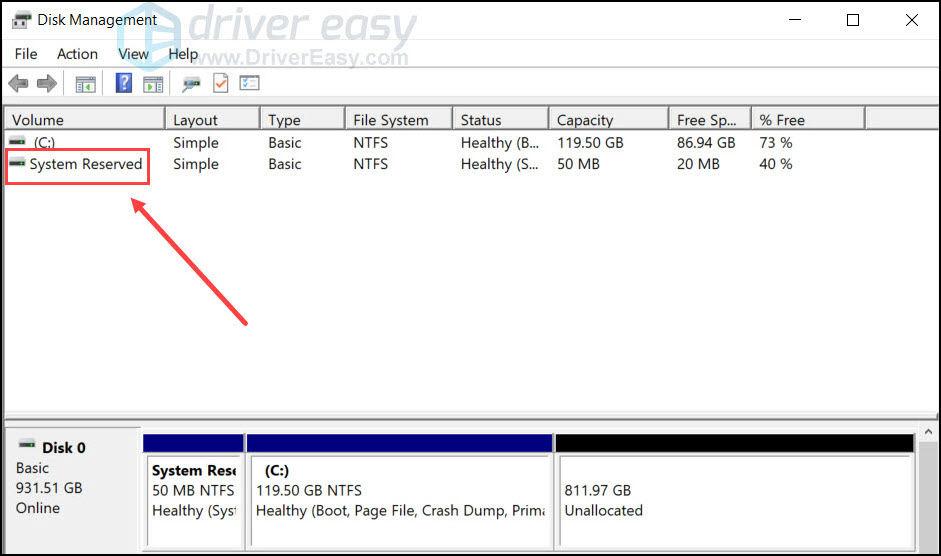
Ако одговара захтевима, прескочите овај метод и покушајте друге методе .
Ако простор није довољан, користите а бесплатни алат за партиције да бисте проширили величину партиције. Већина онлајн алата за партиције подржава форматирање, брисање, премештање, промену величине, цепање и спајање партиција. Само једноставно одаберите, преузмите и инсталирајте један лике Чаробњак за партиције МиниТоол , и пратите његова упутства да промените величину ваше партиције.
Након промене величине системске резервисане партиције, покушајте поново да обрадите ажурирање за Виндовс. Ако код грешке није уклоњен, померите се надоле и покушајте са следећом исправком.
Поправка 3 Проверите мрежну везу
Слаба мрежна веза и ВПН чине спорим и нестабилним повезивање са Мицрософт Виндовс Упдате сервером. Ово вам може дати код грешке ажурирања. Овде препоручујемо да поново покренете рутер и привремено искључите ВПН:
- Тестирајте своју интернет везу тако што ћете прегледати било коју веб локацију. Ако је брзина прегледања мала, покушајте да користите жичану везу уместо Ви-Фи.
- Тип функције Виндовс-а у пољу за претрагу и кликните Укључити или искључити карактеристике Виндовса .
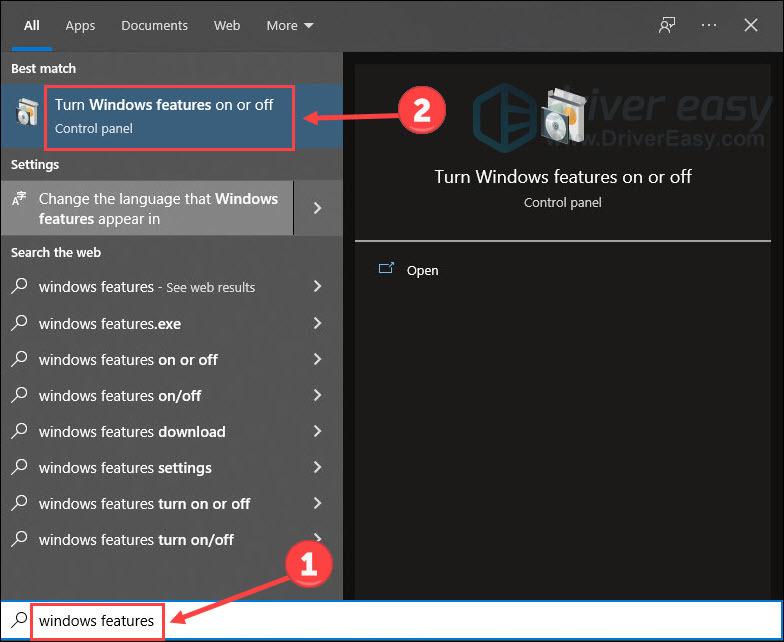
- Означите било који оквир који се односи на .НЕТ Фрамеворк и кликните У реду да сачувате промену.
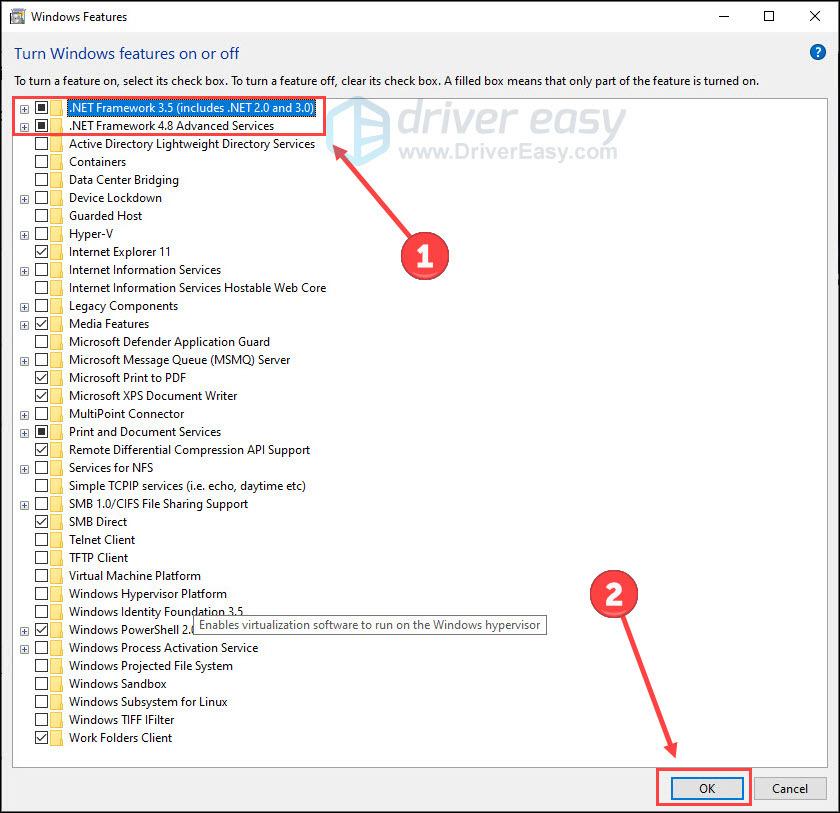
- Појављује се искачући прозор и изаберите Нека Виндовс Упдате преузме датотеке уместо вас .
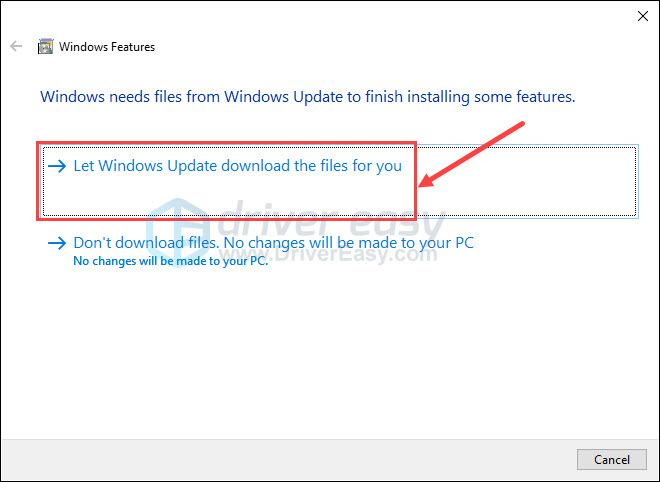
- Виндовс ће преузети потребне датотеке и инсталирати те функције за вас.
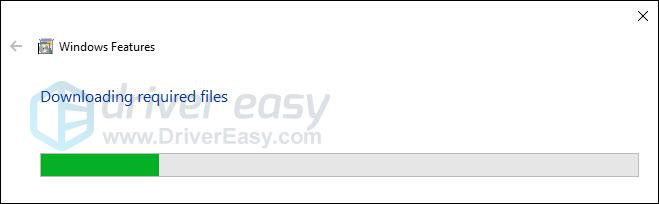
- Поново покрените рачунар.
- Тип заштитни зид заштитника и изаберите Заштитни зид Виндовс Дефендер .
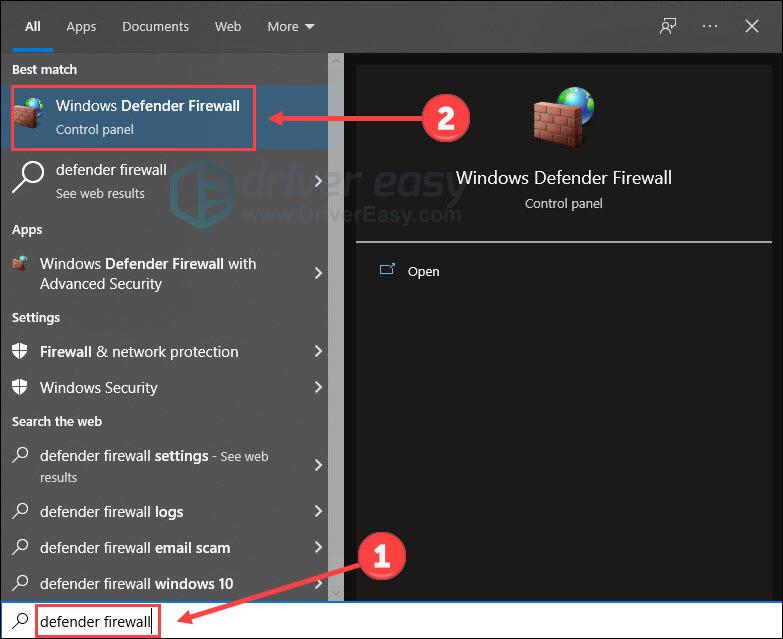
- Кликните Укључите или искључите заштитни зид Виндовс Дефендер .
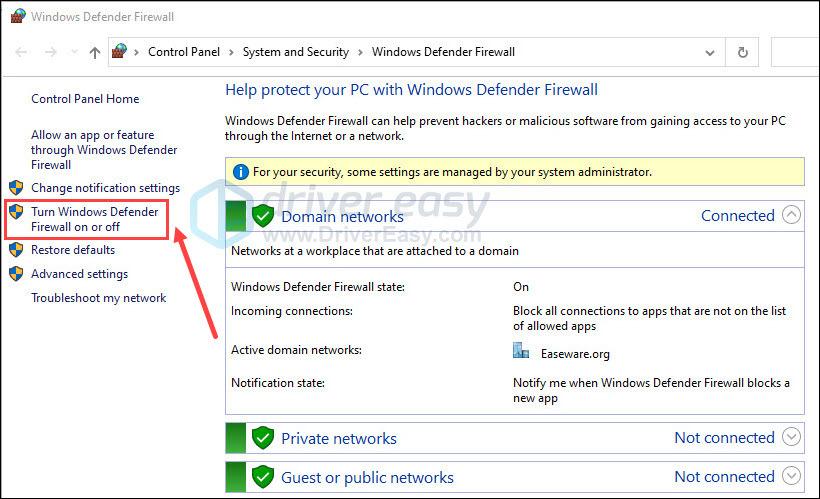
- Привремено искључите заштитни зид Виндовс Дефендер за домена , приватни и јавности мрежна подешавања. Кликните У реду .
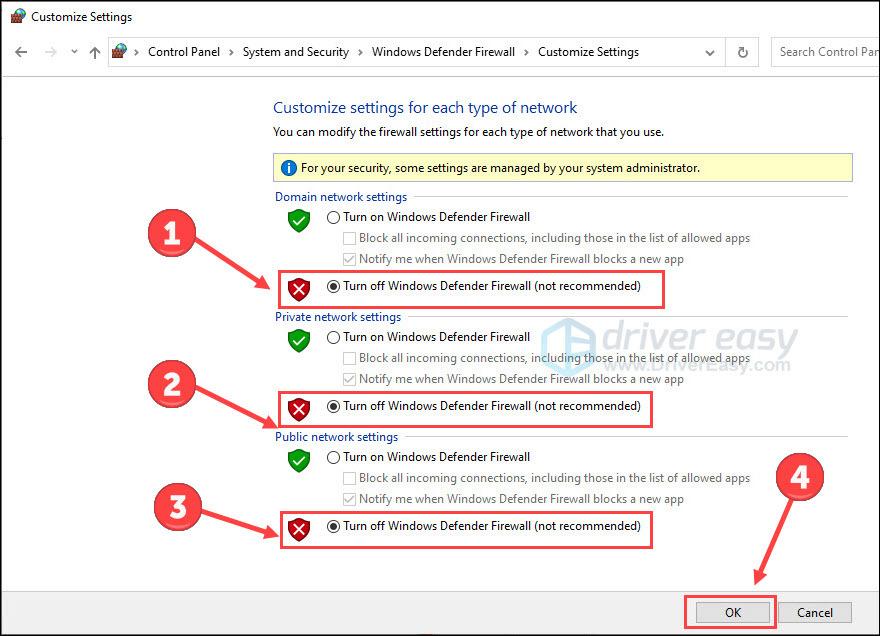
- Покушајте да ажурирате сада.
- Покрените Фортецт и покрените а бесплатно скенирање .
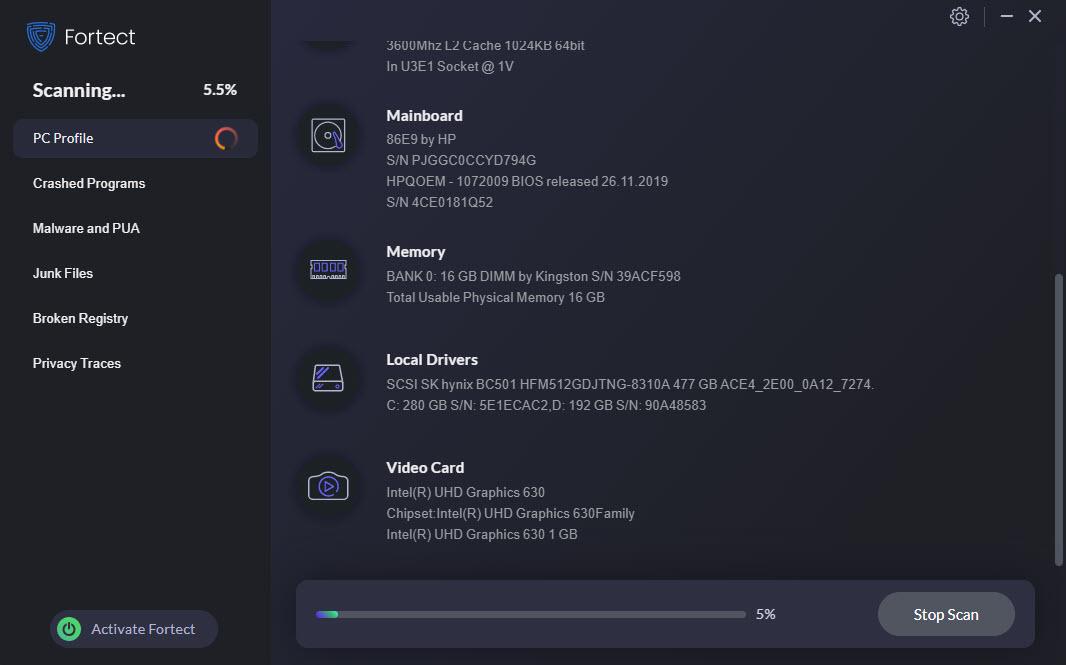
- Када заврши, Фортецт ће генерисати детаљан извештај о здрављу вашег рачунара, који укључује све откривене проблеме.
- Да бисте аутоматски решили све проблеме, кликните Започните поправку (Мораћете да платите пуну верзију. Долази са 60-дневном гаранцијом поврата новца тако да можете да вратите новац у било ком тренутку ако Фортецт не реши ваш проблем).
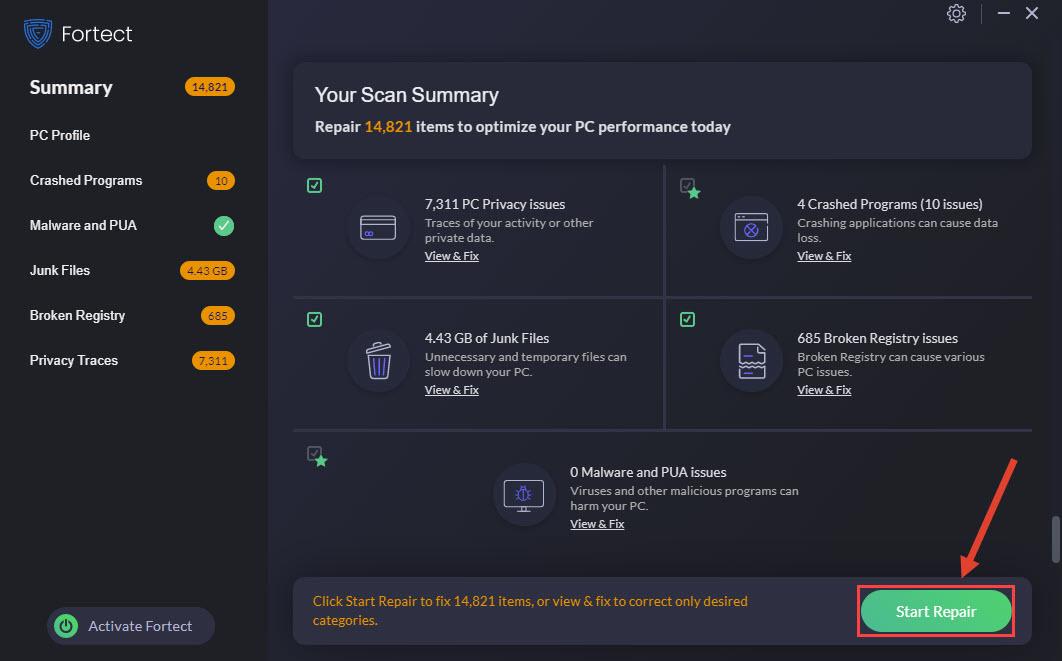
- Тип цмд у пољу за претрагу и кликните Покрени као администратор да покренете командну линију.

- Тип сфц /сцаннов и притисните Ентер .

- Скенирање може да потраје и до 15 минута, па стрпљиво сачекајте и проверите да ли је проблем и даље присутан након скенирања.
- Тип цмд у пољу за претрагу и кликните Покрени као администратор да покренете командну линију.

- Копирање и лепљење ДИСМ /Онлине /Цлеануп-Имаге /РестореХеалтх и ударио Ентер .
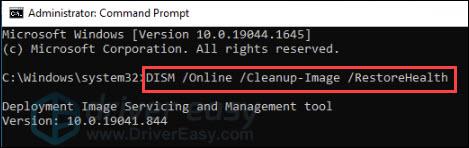
- Тип сфц /сцаннов и притисните Ентер .

- Сачекајте да се скенирање заврши и проверите да ли је дошло до побољшања у вези са проблемом неуспешног ажурирања оперативног система Виндовс.
- Тражити Виндовс безбедност у пољу за претрагу и кликните Виндовс безбедност да покренете апликацију.
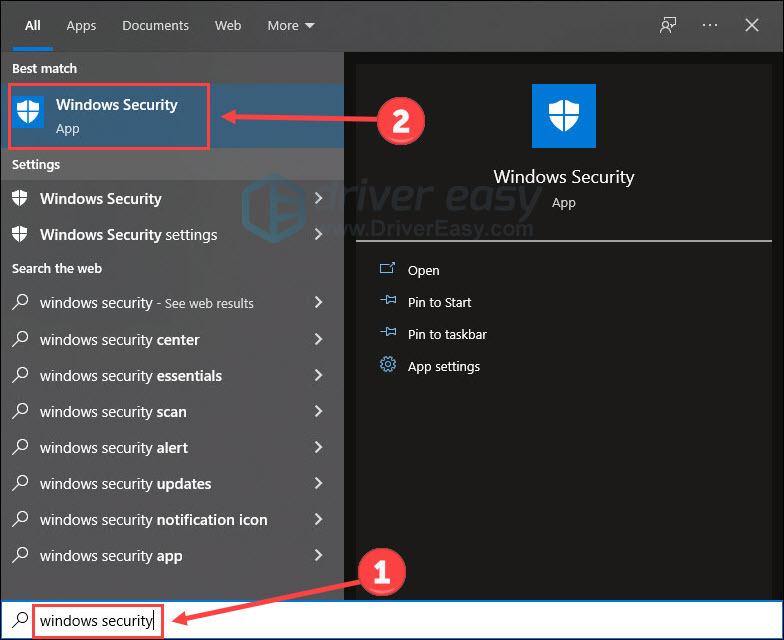
- Изаберите Заштита од вируса и претњи .
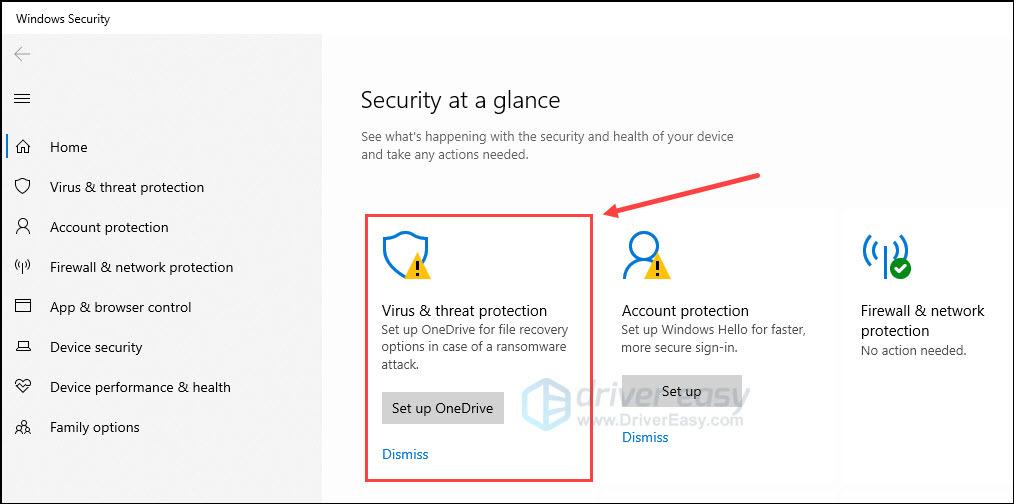
- Кликните Опције скенирања .
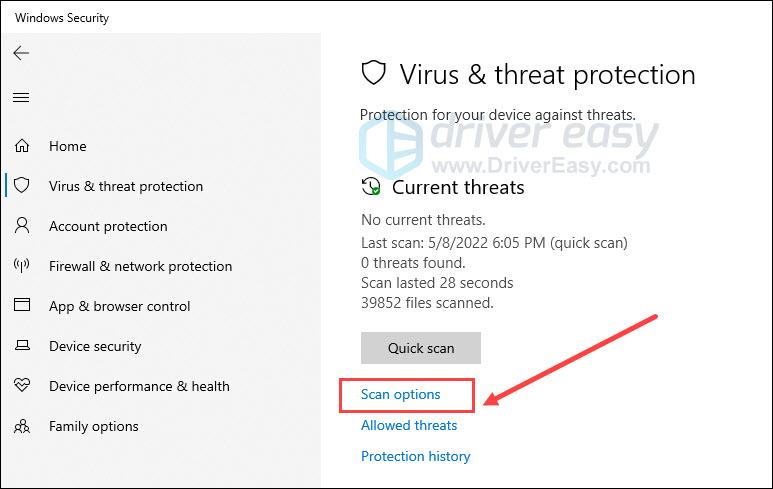
- Изаберите Комплетно скенирање и Скенирај сада .
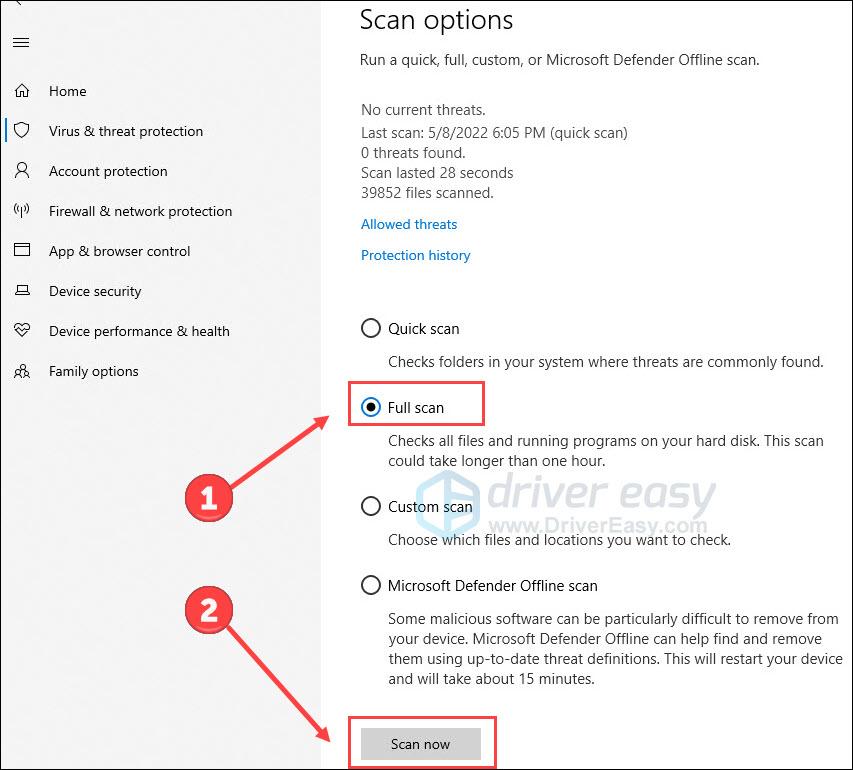

Ако се надоградња успешно покрене, поново покрените рачунар и поново укључите ВПН софтвер. Ако мрежа и ВПН нису одговорни за грешку надоградње, наставите са још једним покушајем.
Поправка 4 Проверите .НЕТ Фрамеворк
.НЕТ је софтверска платформа коју је дизајнирао и развио Мицрософт. Подржава покретање веб локација, услуга, десктоп апликација и још много тога на Виндовс-у. Ако инсталација .НЕТ Фрамеворк-а не успе, код грешке 0к800ф0922 ће се појавити у Виндовс Упдате-у. Стога се уверите да сте га успешно инсталирали, можете га омогућити ручно у функцијама оперативног система Виндовс.
Након поновног покретања, покушајте поново да покренете надоградњу да бисте видели да ли грешка 0к800ф0922 нестаје. Ако не, испробајте следећи трик.
Поправка 5 Искључите заштитни зид
Заштитни зид Виндовс Дефендер је развио Мицрософт да заштити рачунаре од неодобреног приступа, употребе и могуће инфекције. Међутим, овај уграђени софтвер понекад може претерано реаговати да блокира неке везе и радње. Дакле, привремено искључивање заштитног зида може помоћи у решавању кода грешке 0к800ф0922. Ево како:
Ако је код грешке и даље ту, пређите на следећу исправку.
Поправите 6 Поправите системске датотеке
Оштећене, недостајуће или оштећене системске датотеке ометају успешан процес ажурирања оперативног система Виндовс. Вашем систему су такође потребне те нетакнуте и здраве датотеке да би одржао добар рад. Зато предлажемо да редовно скенирате и поправљате своје системске датотеке. Постоје две опције да се то постигне:
Опција 1: Поправите и замените датотеке помоћу Фортецт-а
Фортецт је моћно решење све у једном за рачунаре. Замена оштећених Виндовс датотека, уклањање претњи од малвера, ослобађање драгоценог простора на диску и враћање максималних перформанси су део његових послова. У овом случају може да скенира, поправи или замени све проблематичне датотеке новим здравим. Што је још важније, чува све ваше личне датотеке, програме и корисничке податке нетакнутима.
Да бисте користили Фортецт за поправку системских датотека:
Поново покрените рачунар да би промене ступиле на снагу.
Опција 2: Примена СФЦ и ДИСМ скенирања
Провера системских датотека (СФЦ) је користан услужни програм који проверава оштећење и фрагменте системских датотека. Он проверава све важне Виндовс датотеке и замењује оне проблематичне након скенирања.
Ако не успете да покренете СФЦ скенирање или то не реши проблем, покрените а ДИСМ (Сервисирање и управљање сликама за примену) пре покретања СФЦ-а. ДИСМ је алатка командне линије која се може користити за решавање системских проблема.
Ако ваш проблем још није решен, пређите на следеће решење.
Фик 7 Покрените антивирус
Ако је ваш рачунар заражен вирусом, неке од задатака може бити тешко успешно извршити, као што је ажурирање оперативног система Виндовс. Стога покретање скенирања система ради откривања и уклањања вируса може помоћи у решавању проблема.
За покретање скенирања можете да користите жељени антивирусни софтвер. Или Виндовс 10 има уграђену алатку Виндовс безбедност да обезбедите заштиту свог уређаја од претњи. Ево корака:
Скенирање ће проћи кроз све датотеке на вашем рачунару и требаће неко време да се заврши. Након тога, дозволите овом алату да уклони сваку претњу на вашем рачунару и поново покрените машину. Затим поново покрените ажурирање за Виндовс.
Ако грешка 0к800ф0922 не нестане, покушајте са последњом.
Поправка 8 Обратите се ИТ стручњаку
Виндовс Упдате пружа модификације и додатке за исправљање грешака или грешака, побољшање перформанси система и побољшање корисничког искуства. Дакле, није мудар избор оставити грешку ажурирања на миру.
Ако све горе наведене методе не раде за вас, размислите о томе да питате ИТ стручњака. Ако не желите да се трудите контактирањем пријатеља специјализованог за ову област или одласком у продавнице, можете покушати да имате ћаскање уживо са провереним стручњаком на Само одговори .
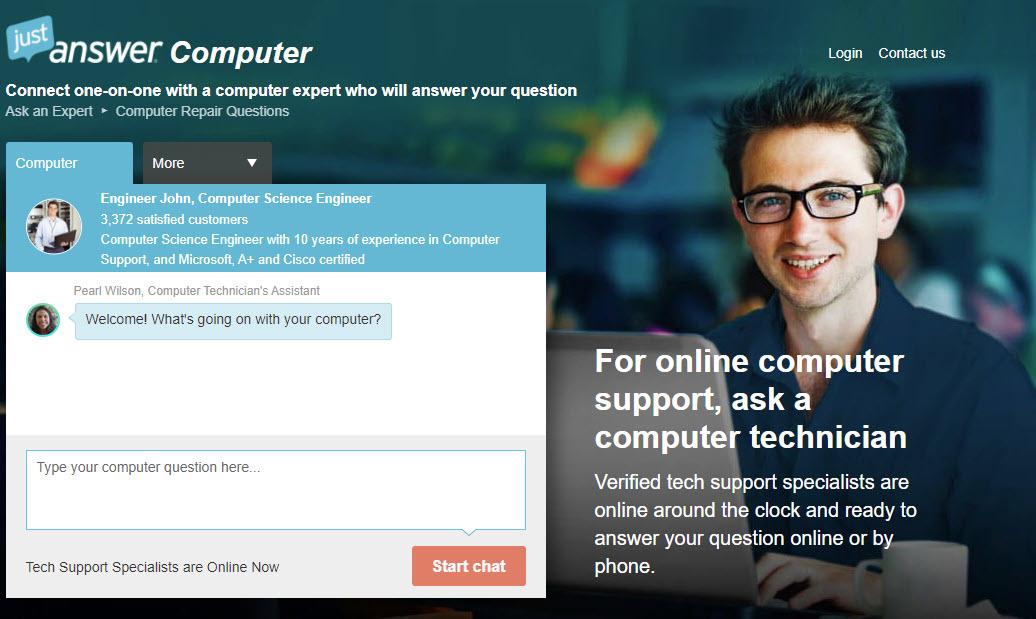
ЈустАнсвер пружа подршку уживо 24/7 где можете добити персонализована упутства за неколико минута. Једноставно наведите проблем са рачунаром и питајте стручњака за помоћ.
Надамо се да ће вам ове исправке помоћи да решите код грешке 0к800ф0922. Слободно оставите коментар испод да бисте разговарали са нама.